Indholdsfortegnelse:
- Trin 1: Saml dine forbrugsvarer
- Trin 2: Installation af modtageren
- Trin 3: Installation af controlleren
- Trin 4: Kørsel af controlleren
- Trin 5: Formål og fordele

Video: Sådan opsættes John Deere Auto-Steer: 5 trin (med billeder)

2024 Forfatter: John Day | [email protected]. Sidst ændret: 2024-01-30 08:28


John Deere har lavet et system af teknologi, der kan bruges til at spare brændstof, spare tid, spare slid på udstyr, spare penge på inputomkostninger og levere effektivitet til gårde. Denne video lærer folk, hvordan man installerer denne teknologi i en traktor og får den til at køre. Traktorer skal være udstyret med den nødvendige software og teknologi for at få alt i denne video til at fungere korrekt.
Trin 1: Saml dine forbrugsvarer

I denne video vil folk lære at installere en modtager, installere skærmen, indtaste udstyr i systemet, starte en opgave, indstille et vejledningsspor og bruge sporet. De nødvendige materialer vil være en John Deere -satellitmodtager, en Greenstar -skærm, en Greenstar -klar traktor og et redskab bag til brug i marken.
Trin 2: Installation af modtageren

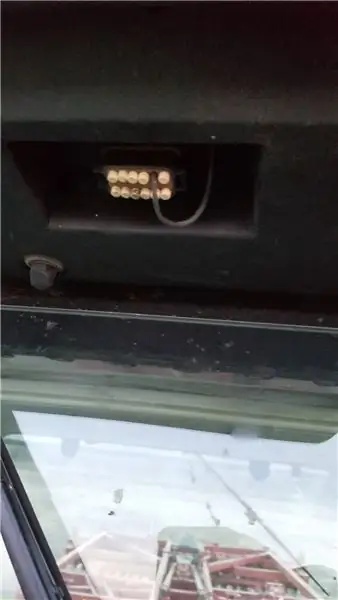

Start med at få fat i satellitmodtageren. Klatre op på forsiden af traktoren, og sæt modtageren på emhætten, og vær meget forsigtig med ikke at tabe den eller lade den falde, fordi de ikke er billige. I bunden af førerhuset er der et stik med tapper på hver side, der skal presses ind, og derefter kommer stikket udad. Tag derefter fat i modtageren, og der skal være en metal firkant på toppen af taget i midten af fronten. Sæt modtageren i den firkant. Skub bagsiden af modtageren først ind, indtil den fanger, og træk derefter fronten af modtageren ned, og den skal låse på plads. Tag nu ledningen på modtageren, og sæt den i, hvor stikket blev fjernet. Der er kun en måde det kan gå ind, så se hvilken vej det skal være i henhold til fanen på ledningen.
Trin 3: Installation af controlleren
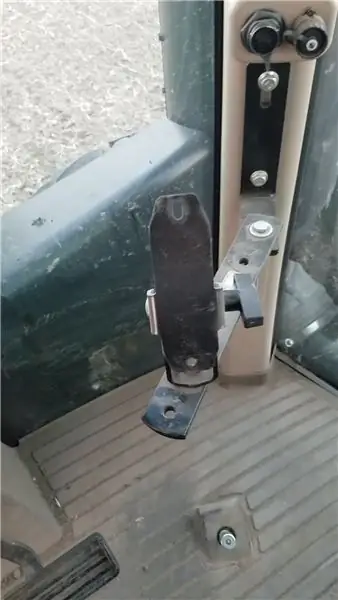


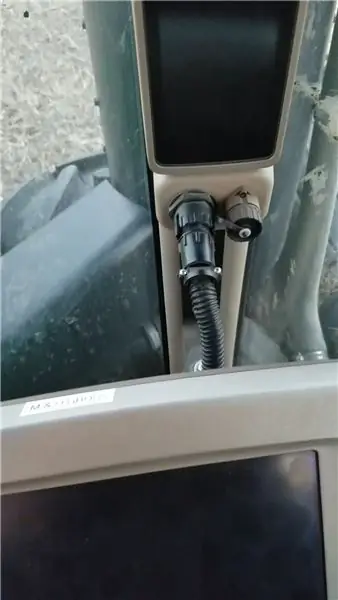
Gå derefter ned fra traktorens forside og sæt dig ind i førerhuset. Hvis der ikke er et monitorstativ i traktoren, skal operatøren installere en på den forreste højre hjørnestolpe. Tag nu skærmen og monter den på stativet. Stativet skal have to huller, som to skruer går igennem for at skrue ind i bagsiden af skærmen for at holde det på plads. Der vil være et cirkulært stik på højre forreste hjørnestolpe på traktoren. Dækslet skal skrues af, så kan ledningen på skærmen kunne sættes i. Før det ind i stikket, og ved at skrue det med uret strammes det, og hvis traktoren har nøglen på eller kører, skal skærmen tænde.
Trin 4: Kørsel af controlleren
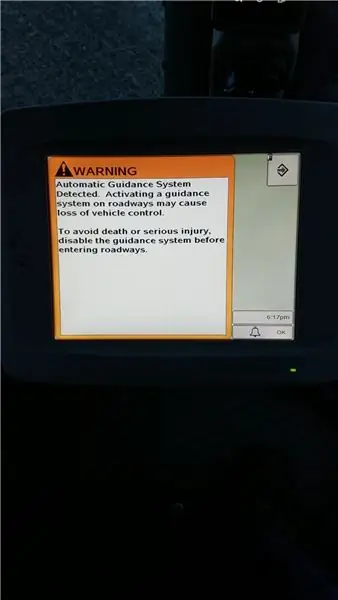
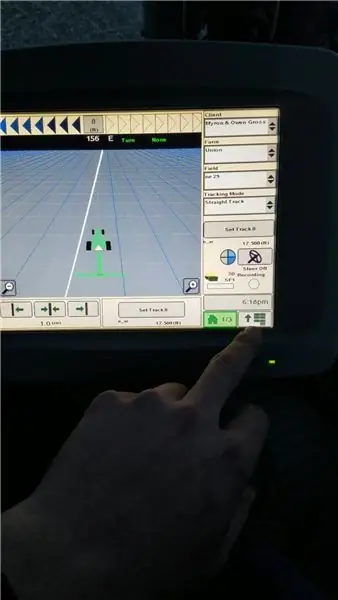
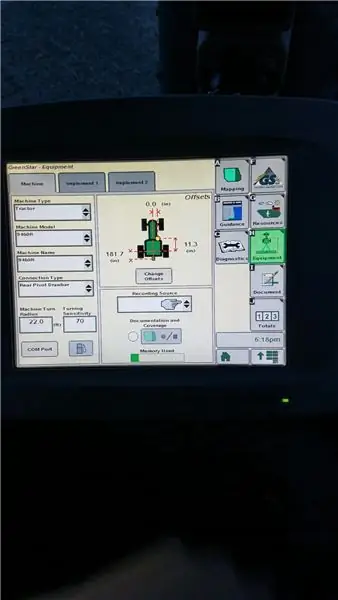
Når controlleren er indlæst og klar til at gå, skal der vises en advarselsside. Tryk på acceptknappen i øverste højre hjørne, og der vil være flere forskellige knapper og sider. Tryk på knappen nederst til højre, der viser flere rektangler stablet på hinanden. Vælg derefter udstyrsknappen og indtast de dimensioner, den ønsker for både traktoren og redskabet, en partner og et målebånd vil sandsynligvis være nødvendigt, medmindre der allerede er angivet dimensioner fra før.
Når det er fuldført, skal du vælge GS -knappen og derefter opgaveknappen. Skriv nu hvilken opgave der skal udføres. Nu vil operatøren være i stand til at vælge knappen til indstillet spor og indstille en overskrift eller vælge hvilken metode, der fungerer bedst for deres position i feltet eller situationen.
Alt skal være sat op nu, så fortsæt og sænk eller start redskabet, og tryk på autotrac -knappen, og tærteens 4. cirkel skal blive grøn med et A, og alt vil blive sat i gang.
Trin 5: Formål og fordele
John Deere -vejledningssystemet er lavet til landmænd og vil spare dem penge og øge produktiviteten på deres gård i stor tid. Det kan kortlægge et felt for at vise, hvilke områder der har brug for hjælp til gødning, eller hvor godt de producerer. Det vil gøre rækker lige og lette at følge med sprøjter og mejetærskere. Det vil hjælpe landmanden ved at styre for ham, så han kan fokusere på at sikre, at redskabet fungerer korrekt og ikke behøver at bekymre sig om styring.
Anbefalede:
Sådan opsættes OSMC med Hyperion på Raspberry Pi med WS2812b Led Strip: 8 trin

Sådan opsættes OSMC med Hyperion på Raspberry Pi med WS2812b Led Strip: Nogle gange er jeg meget godt engelsk, nogle gange nej … Første ting først. Dette er min første instruerbare og engelsk er ikke mit modersmål, så vær venlig ikke at være for hård ved mig. Dette handler ikke om, hvordan man bygger rammen, det er let. Det handler om installation
Sådan opsættes Arduino IDE til at fungere med Tinusaur -pladerne .: 3 trin

Sådan konfigureres Arduino IDE til at fungere med Tinusaur -kortene: Dette er en kort guide til, hvordan du konfigurerer Arduino IDE til at arbejde med Tinusaur -kortene. . Den eneste forskel er, at den vil blive vist på listen over bestyrelser som Tinusau
Sådan opsættes MiniDSP: 10 trin (med billeder)

Sådan opsættes MiniDSP: I denne instruktive vil jeg forklare, hvordan du konfigurerer MiniDSP 6x8. Dette har 6 indgange og 8 udgange. Det gør et fantastisk stykke arbejde med at tage almindelig musik og gøre det til et mesterværk. Lad mig vise dig, hvordan du tilslutter det og bruger softwaren
Sådan tilsluttes og opsættes et Mini HiFi -reolsystem (lydsystem) korrekt: 8 trin (med billeder)

Sådan tilsluttes og opsættes et mini -HiFi -reolsystem (lydsystem) korrekt: Jeg er en person, der nyder at lære om elektroteknik. Jeg er en gymnasium på Ann Richards School for Young Women Leaders. Jeg gør dette instruerbart til at hjælpe alle, der ønsker at nyde deres musik fra en Mini LG HiFi Shelf Syste
Sådan opsættes to skærme med Microsoft Vista: 6 trin

Sådan opsættes dobbeltskærme med Microsoft Vista: I denne instrukser viser jeg dig, hvordan du konfigurerer to (eller flere) skærme med Microsoft Windows Vista. Dette er et praktisk trick til at vide, om du har brug for mere plads at arbejde med og virkelig kan øge din produktive brug af din computer. Hvad vi
